App‑Zeitlimit auf dem iPhone einrichten
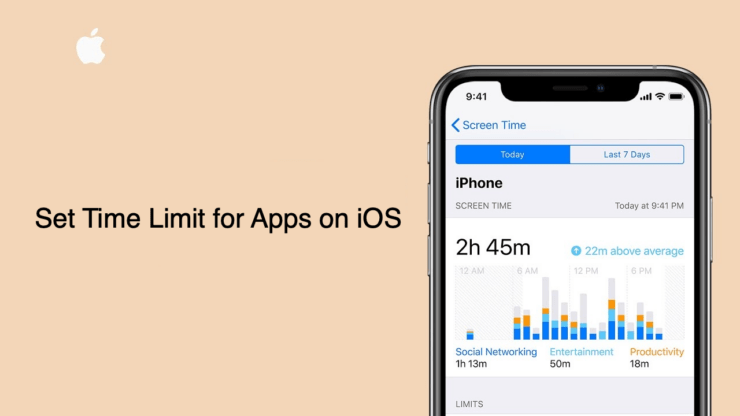
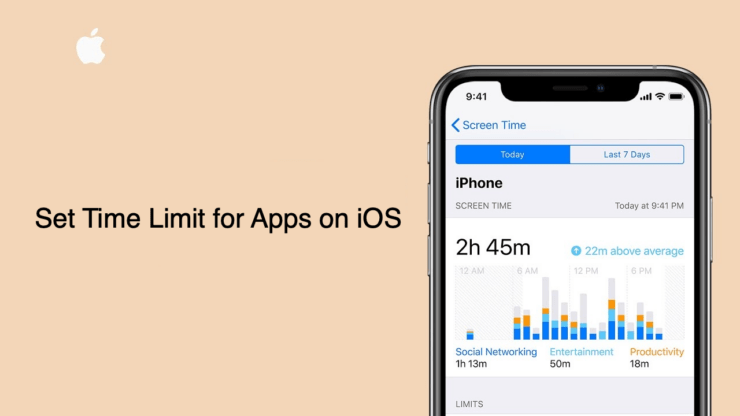
Viele verbringen Stunden mit ziellosem Scrollen in sozialen Netzwerken oder auf Webseiten. iPhones haben dafür eine eingebaute Funktion: Bildschirmzeit. Damit legst du tägliche Limits für einzelne Apps oder ganze Kategorien fest. So schützt du deine Produktivität — oder die deiner Kinder — vor unnötigem Zeitverlust.
Voraussetzungen
- Dein iPhone muss iOS 12 oder neuer laufen. Empfehlenswert ist die aktuellste iOS‑Version.
- Du brauchst Zugriff auf die App Einstellungen (Einstellungen -> Bildschirmzeit).
- Für elterliche Kontrolle: Richte Familienfreigabe und Bildschirmzeit‑Kontrolle für Kinderkonten ein.
App‑Limits aktivieren und Zeitlimit setzen
Folge dieser Schritt‑für‑Schritt‑Anleitung, um App‑Limits für Kategorien oder einzelne Apps zu setzen.
- Öffne die App Einstellungen.
- Tippe auf Bildschirmzeit.
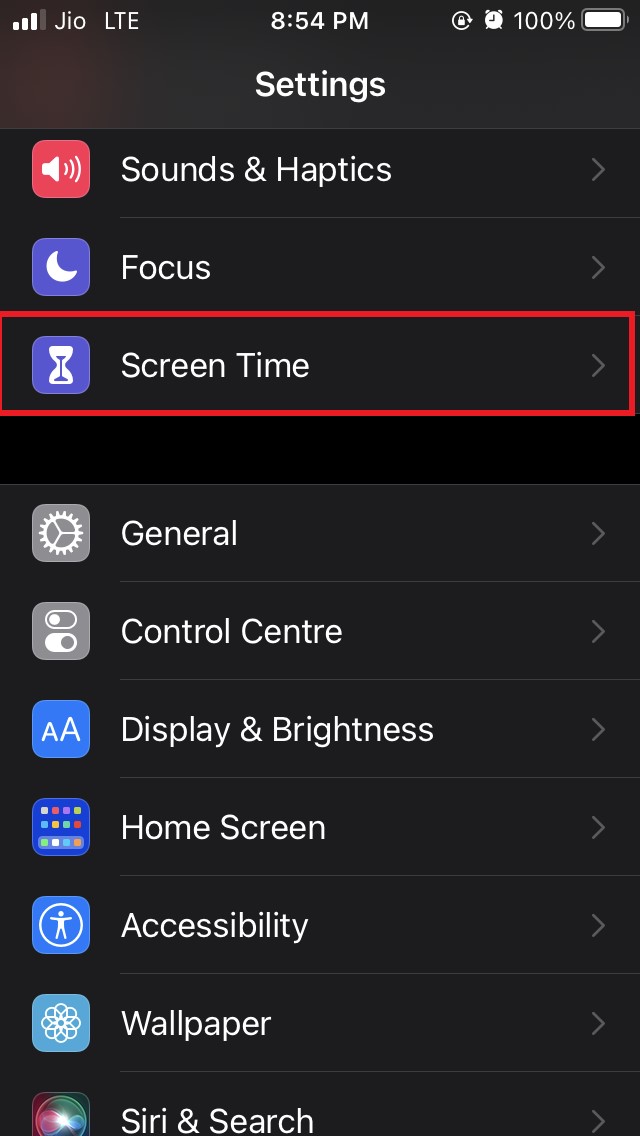
- Tippe auf App‑Limits.
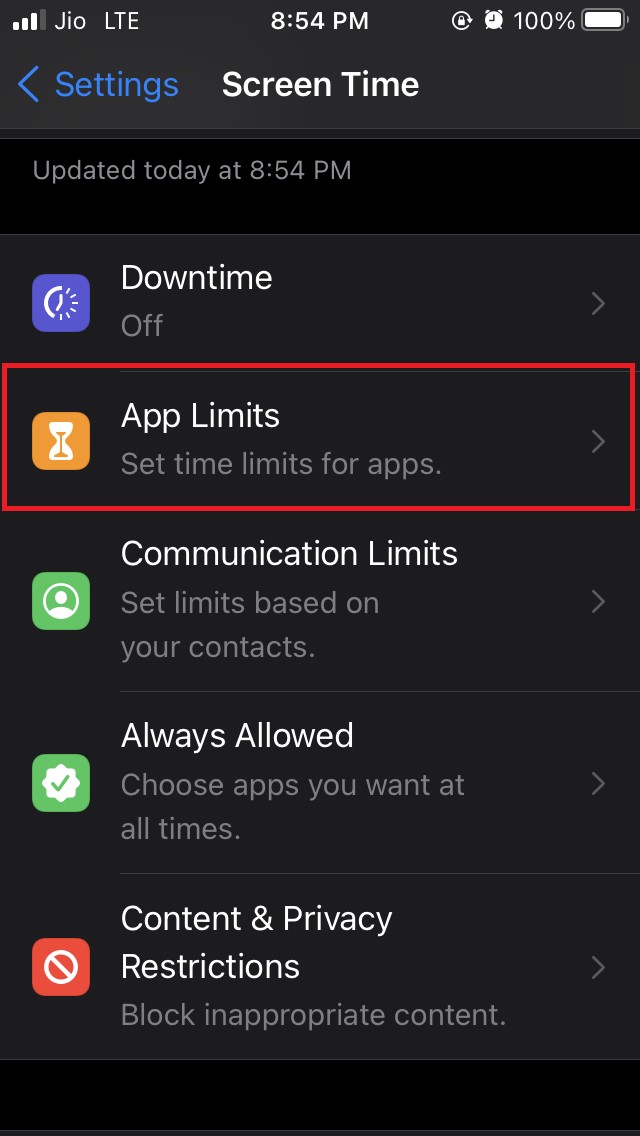
- Tippe auf Limit hinzufügen.
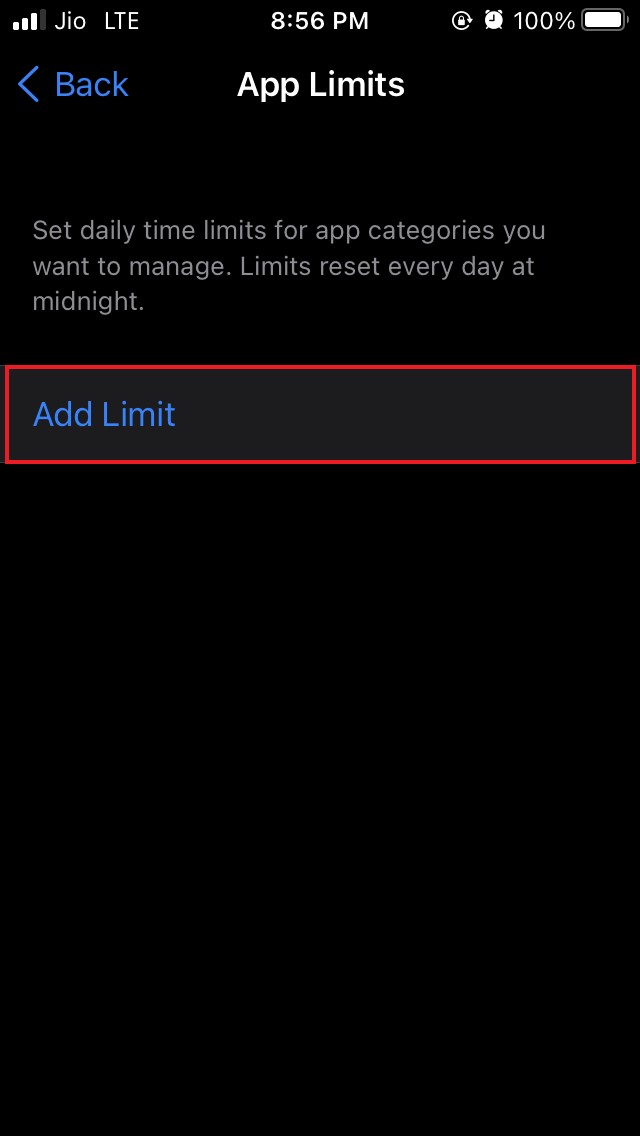
- Unter Apps auswählen kannst du eine Kategorie wählen, z. B. Soziale Netzwerke, Spiele oder Unterhaltung. Wähle die Kategorie, um gleich mehrere Apps zu begrenzen.
- Beispiel: Wähle die Kategorie Soziale Netzwerke, wenn du die Zeit für Twitter, Snapchat, Instagram etc. reduzieren möchtest.
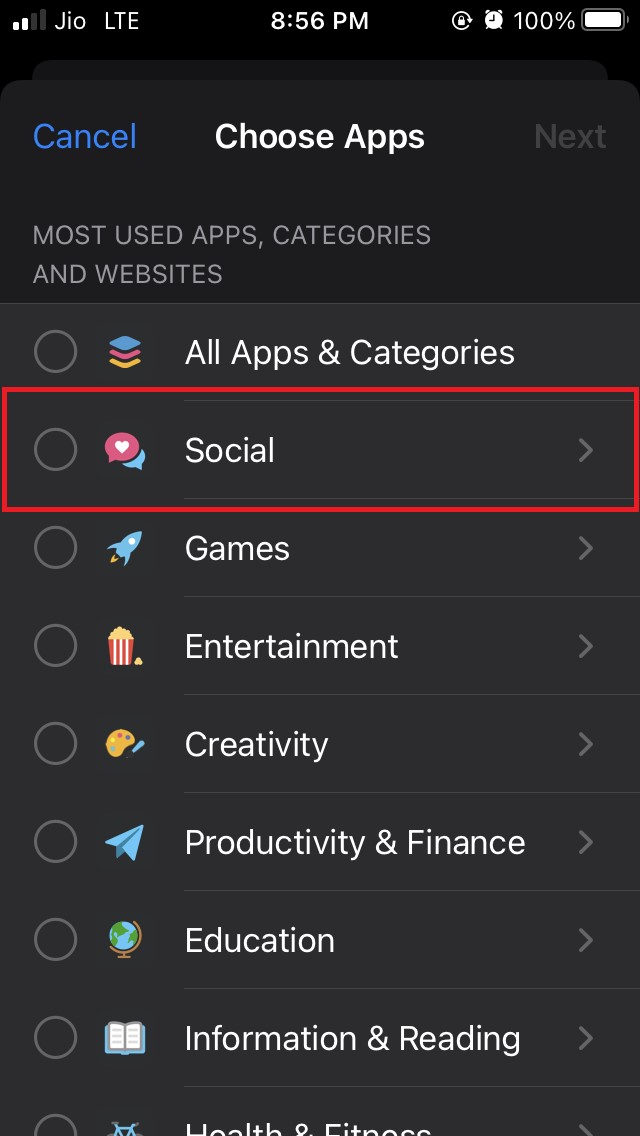
- Markiere die einzelnen Apps innerhalb der Kategorie, die du limitieren willst.
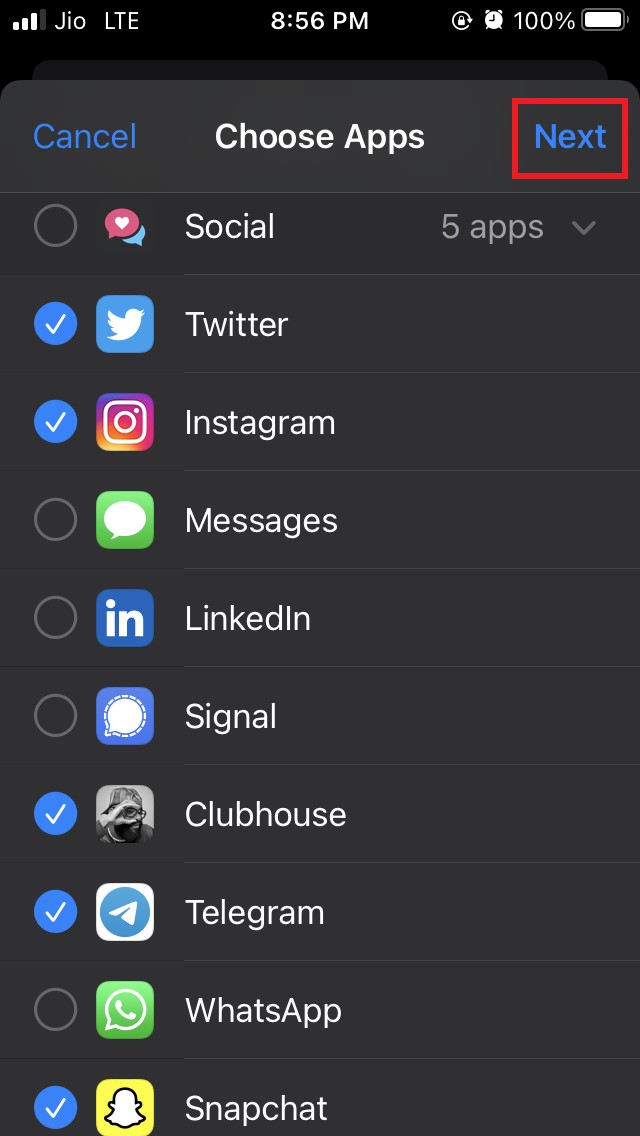
- Tippe oben rechts auf Weiter.
- Lege die tägliche Nutzungsdauer in Stunden und Minuten fest und tippe auf Hinzufügen. Das ist das Limit, bis zu dem die markierten Apps täglich genutzt werden können.
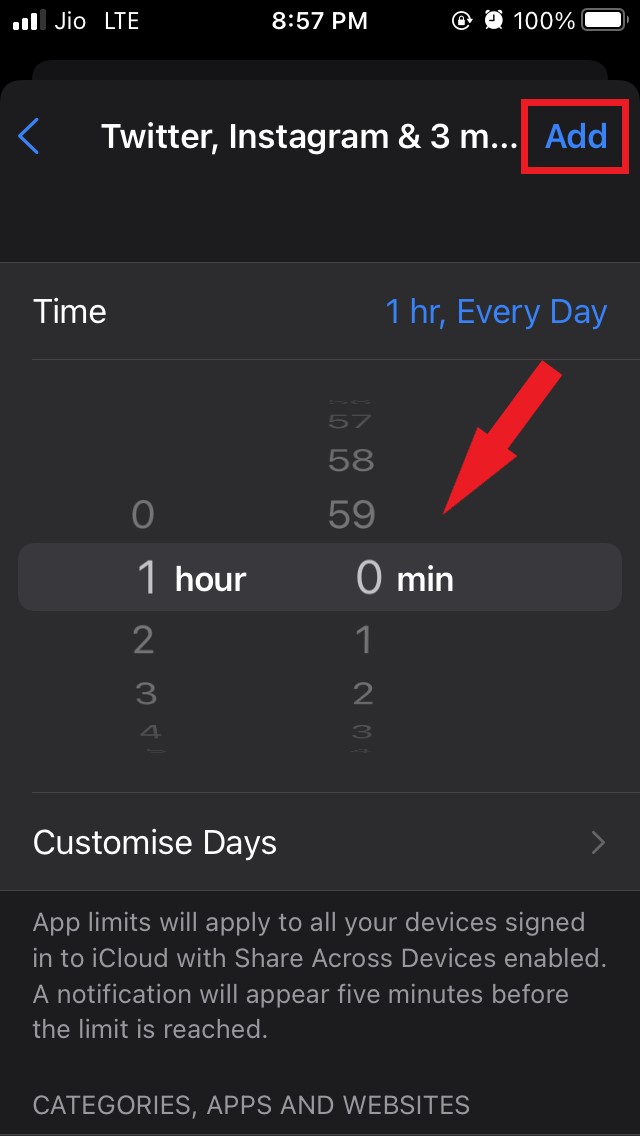
- Fünf Minuten bevor die Grenze erreicht ist, erscheint eine Warnung.
- Du kannst auch nur eine App auswählen, um ein individuelles Limit zu setzen. Wiederhole die Schritte für weitere Apps.
Wochentage individuell anpassen
Du kannst für jeden Wochentag unterschiedliche Limits einstellen — praktisch für Berufswoche versus Wochenende.
- Wähle die gewünschten Apps oder eine Kategorie aus (siehe vorherige Schritte).
- Setze ein Standardlimit und tippe auf Tage anpassen.
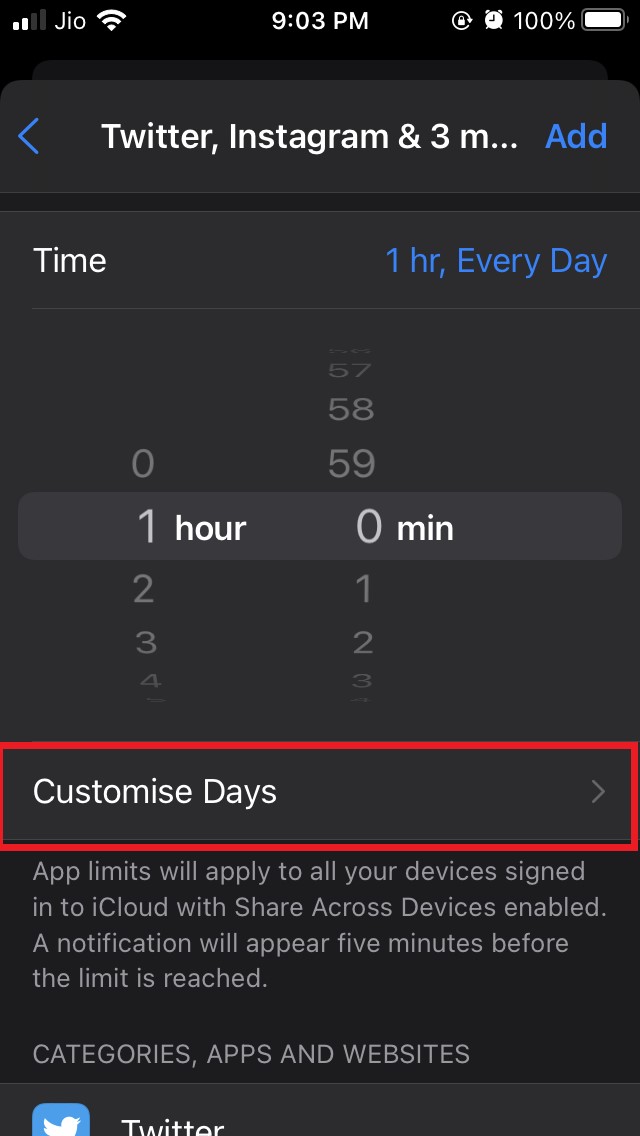
- Tippe jeden Wochentag an und lege für jeden Tag ein eigenes Limit fest.
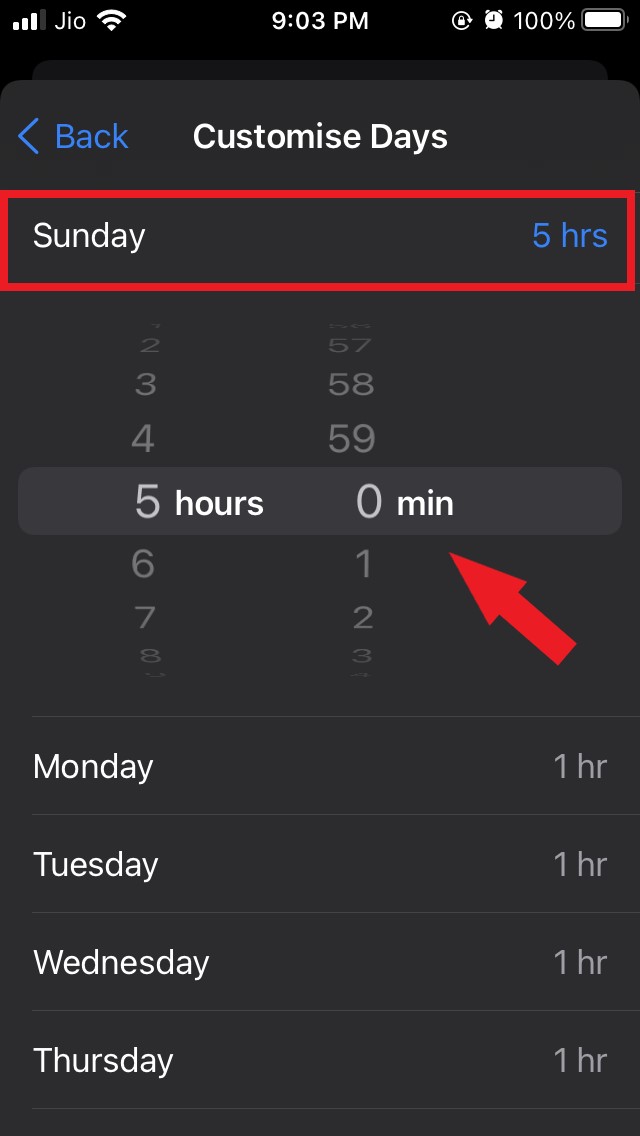
Tipp: Stelle z. B. 1 Stunde an Arbeitstagen und 4–5 Stunden am Wochenende ein.
Wann App‑Limits nicht ausreichen (Gegenbeispiele)
- Wenn jemand das Passwort für Bildschirmzeit kennt, kann er Limits aufheben.
- Für manche produktivitätshemmenden Tätigkeiten (z. B. Lesen langer Artikel) sind App‑Limits zu grob — sie unterscheiden nicht zwischen sinnvollem und sinnlosem Inhalt.
- Drittanbieter‑Browser oder versteckte Web‑Apps können Umgehungen bieten, wenn du nur App‑Limits statt Web‑Filtern verwendest.
Wichtig: App‑Limits begrenzen Zeit, nicht Aufmerksamkeit. Kombiniere Methoden für bessere Wirkung.
Alternative Ansätze
- Downtime (Auszeit): Zeitfenster einrichten, in dem nur bestimmte Apps verfügbar sind.
- Geführter Zugriff (Guided Access): Eine App sperren, damit andere nicht geöffnet werden können — nützlich für Kinder beim Lernen.
- Content‑ & Datenschutzfilter: Web‑Filter und Inhaltsbeschränkungen in Bildschirmzeit für Websites und Altersfreigaben.
- Drittanbieter‑Apps: Manche Apps bieten detailliertere Nutzungsberichte und Belohnungsmechanismen.
SOP — Schnelle Checkliste für die Einrichtung
Für Erwachsene
- Einstellungen öffnen → Bildschirmzeit aktivieren.
- App‑Limits für ablenkende Kategorien setzen (Soziale Netzwerke, Spiele).
- Tage anpassen für Wochenende vs. Arbeitstage.
- Bildschirmzeit‑Passwort setzen und sicher verwahren.
Für Eltern
- Familienfreigabe einrichten.
- Bildschirmzeit für Kinderkonto konfigurieren.
- Kommunikation: Regeln erklären (warum Limiten gesetzt werden).
- Wöchentliche Kontrolle: Einstellungen anpassen, falls nötig.
Für Power‑User
- Kombiniere App‑Limits mit Downtime.
- Nutze Bildschirmzeit‑Berichte, um Problemapps zu identifizieren.
- Experimentiere mit strengeren Limits für Fokuszeiten.
Heuristik und mentale Modelle
- 2‑Wellen‑Regel: Entscheide, welche Apps Essentiell sind (Kommunikation/Arbeit) vs. Nicht‑essentiell (endloses Scrollen). Limitiere nur Nicht‑essentielle.
- 80/20‑Fokus: Beschränke die 20 % der Apps, die 80 % deiner Ablenkung verursachen.
- Zeitbudget: Genauso wie Geld—verteile tägliche „Zeit‑Beträge“ auf Produktives und Freizeit.
Datenschutz und rechtliche Hinweise
- Bildschirmzeit verarbeitet lokale Nutzungsdaten auf dem Gerät. Apple synchronisiert Diagnose‑/Nutzungsdaten nur mit ausdrücklicher Zustimmung oder bei Familienkonten, wie in Apples Datenschutzerklärung beschrieben.
- Bei Nutzung von Drittanbieter‑Apps zur Kontrolle prüfe die Datenschutzbestimmungen sorgfältig (Zugriff auf Nutzungsdaten, Cloud‑Speicherung).
- Für Kinder unter Datenschutzgesetzen (z. B. DSGVO): Achte auf Zustimmung der Erziehungsberechtigten bei Cloud‑Diensten.
Häufige Fragen
Kann mein Kind das Limit umgehen?
Ja, wenn es das Bildschirmzeit‑Passwort kennt oder Zugriff auf ein anderes Gerät hat. Verwende ein sicheres Passwort und aktiviere Familienfreigabe‑Kontrollen.
Zählt Bildschirmzeit auch im Webbrowser?
Ja — du kannst Websites unter App‑Limits zusammen mit Browsern einschränken oder Inhaltsbeschränkungen nutzen, um bestimmte Seiten zu blockieren.
Was passiert, wenn das Limit endet?
Die App wird gesperrt und du erhältst eine Erinnerung. Du kannst die Begrenzung vorübergehend verlängern oder das Limit mit dem Bildschirmzeit‑Code überschreiben.
Testfälle und Akzeptanzkriterien
- Limit setzen: App‑Use stoppt nach gesetzter Zeit (Ziel: App wird gesperrt).
- Tage anpassen: Unterschiedliche Limits an Wochentagen werden respektiert.
- Familienkonto: Kinderkonto erhält Limits, Eltern können Einstellungen ändern.
Kriterien bei erfolgreicher Einrichtung: Limits aktiv, Benachrichtigung nach 5 Minuten Warnung, Passwort zum Überschreiben gesetzt.
Glossar (ein Satz pro Begriff)
- Bildschirmzeit: iOS‑Funktion zum Messen und Begrenzen der Geräte‑ und App‑Nutzung.
- App‑Limits: Tagesgrenzen für Kategorien oder einzelne Apps.
- Downtime: Zeitraum, in dem nur ausgewählte Apps nutzbar sind.
Kurzanleitung — Schnellreferenz (Cheat Sheet)
- Einstellungen → Bildschirmzeit → App‑Limits → Limit hinzufügen → Kategorie auswählen → Apps markieren → Zeit setzen → Hinzufügen.
- Für Wochentage: Tage anpassen auswählen und pro Tag Zeit einstellen.
Zusammenfassung
App‑Limits in iOS sind ein effektives, eingebautes Werkzeug, um tägliche Nutzungszeiten für Apps und Websites zu steuern. Sie sind besonders nützlich, um Ablenkung zu reduzieren und Kinder zu schützen. Kombiniere App‑Limits mit Downtime, Inhaltsbeschränkungen und klaren Regeln, um nachhaltige Verhaltensänderungen zu erreichen.
Wichtiger Hinweis: App‑Limits reduzieren die verfügbare Zeit, sie verändern nicht automatisch, wie sinnvoll die verbleibende Zeit genutzt wird. Kommuniziere Regeln offen, insbesondere mit Kindern.
Wenn du Fragen oder Erfahrungen zur Einrichtung von App‑Limits auf dem iPhone hast, hinterlasse einen Kommentar. Abonniere unseren Kanal für Videoanleitungen. Viel Erfolg!
Ähnliche Materialien

Podman auf Debian 11 installieren und nutzen
Apt-Pinning: Kurze Einführung für Debian

FSR 4 in jedem Spiel mit OptiScaler
DansGuardian + Squid (NTLM) auf Debian Etch installieren

App-Installationsfehler auf SD-Karte (Error -18) beheben
